やよいの青色申告は2台のパソコンにインストールする事ができます。
私はデスクトップPCとノートPCで使っているのですが、その2つのデータを同期(一方を更新すればもう一方も更新される状態)したくて、そのやり方を弥生のサポートダイヤルに電話して聞いてみました。
すると、サポートの方は弥生ドライブを使う方法を教えてくれました。
スポンサーリンク
弥生ドライブを使ってデータを同期する方法
①弥生ドライブをインストールして起動
②ツールバーの「アップロード」「最近利用した事業所データを検索する」→ファイルを選択して「アップロード」(普通は日付が新しいものが現在使用しているファイル)
※事業所データ=編集内容を保存しているファイル
③次回からは、弥生ドライブ上のそのファイルを開く事でやよいの青色申告を起動させる
④もう1台のPCにも弥生ドライブをインストール
(もう1台のPCで開く場合は③と同じ操作でOK)
弥生ドライブを使ってデータを同期する方法のデメリット
ただ、この方法だと以下のデメリットがあります。
- パソコンがインターネットに繋がっていないと保存できない
- 弥生ドライブを起動してから、やよいの青色申告を起動するという2度手間
特に1.のデメリットは正直きついです。
出先などで、ネットに繋がらない状況になった場合に、とりあえずの保存もできないため、ネットが繋がるまでPCを起動し続けておかなければならない事もあり得るからです。
ノートPCでデータを編集して、いざ保存しようとすると通信エラーで保存できず、そのままバッテリー切れ・・・なんてことになったらシャレにならないので、できればこのリスクは回避したいところです。
ということで、私が思いついたのはDropboxを使う方法。
その方法をサポートの人に聞いたところ「サポート対象外ですのでオススメしません」と言われちゃいましたが、まあ弥生ドライブ使って欲しいだろうしそうなるでしょうねw
でも、以前弥生サポートに電話した時に、事業所データは任意のフォルダに保存しても良いとの事を言っていたし、それを、ローカルでファイルを扱うDropboxのフォルダに保存してもなんら問題はないはず。
誤動作を起こせば、それはソフト上の仕様ミスに他ならないと思います。
てことで、自分でドロップボックスを使って設定したので、その方法を以下にメモします。
Dropboxを使ってデータを同期する方法
①やよいの青色申告を起動
②ツールバーの「ファイル」→「開く」→事業所データの場所とファイル名を確認(本のマークが付いてる方)
③そのファイルを(エクスプローラー等で)Dropbox内の任意のフォルダにコピペか移動
(バックアップを残しておきたいならコピペを推奨)
④ツールバーの「ファイル」→「開く」→「参照先の設定」→「フォルダーを追加」→Dropboxフォルダを選択して「OK」→追加して出てきたファイルを「開く」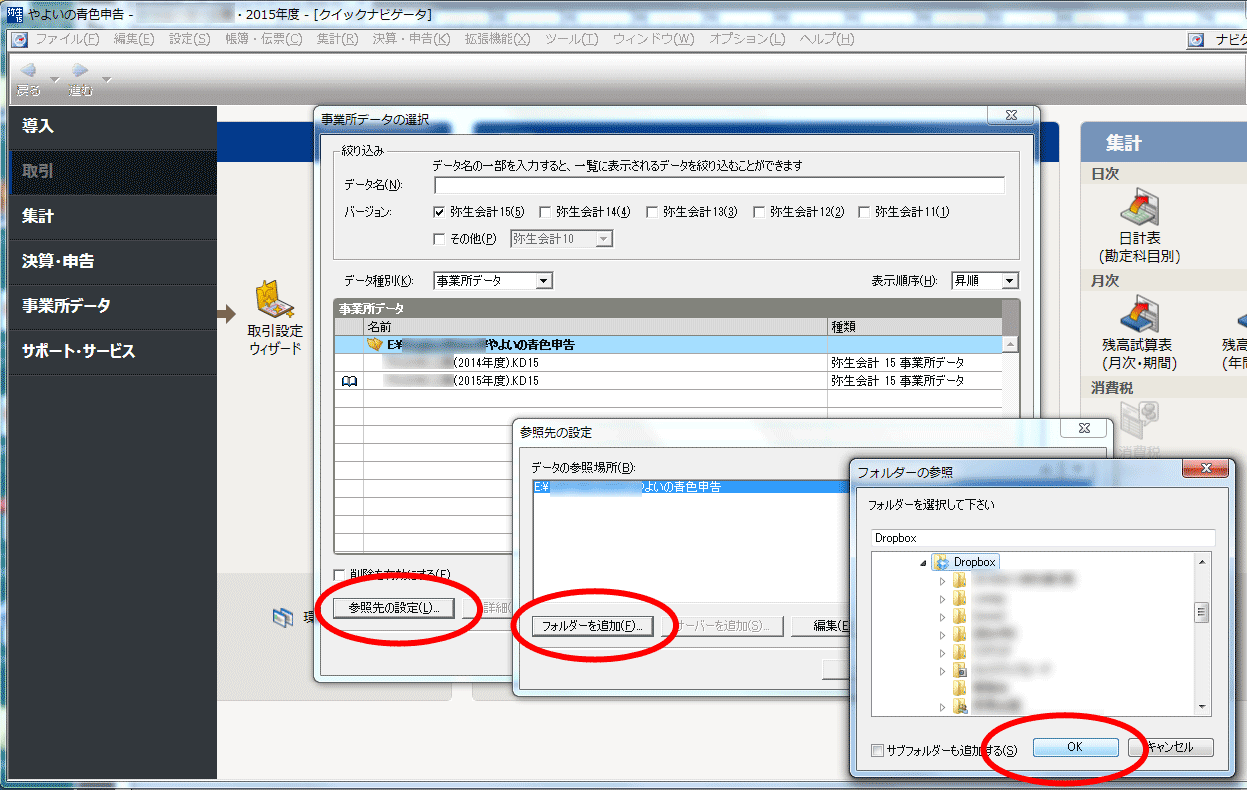
以上でOKです♪
このDropboxを使う方法なら、弥生ドライブでのデメリットも解消できるし、利便性は高いと思います。
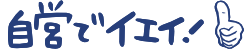
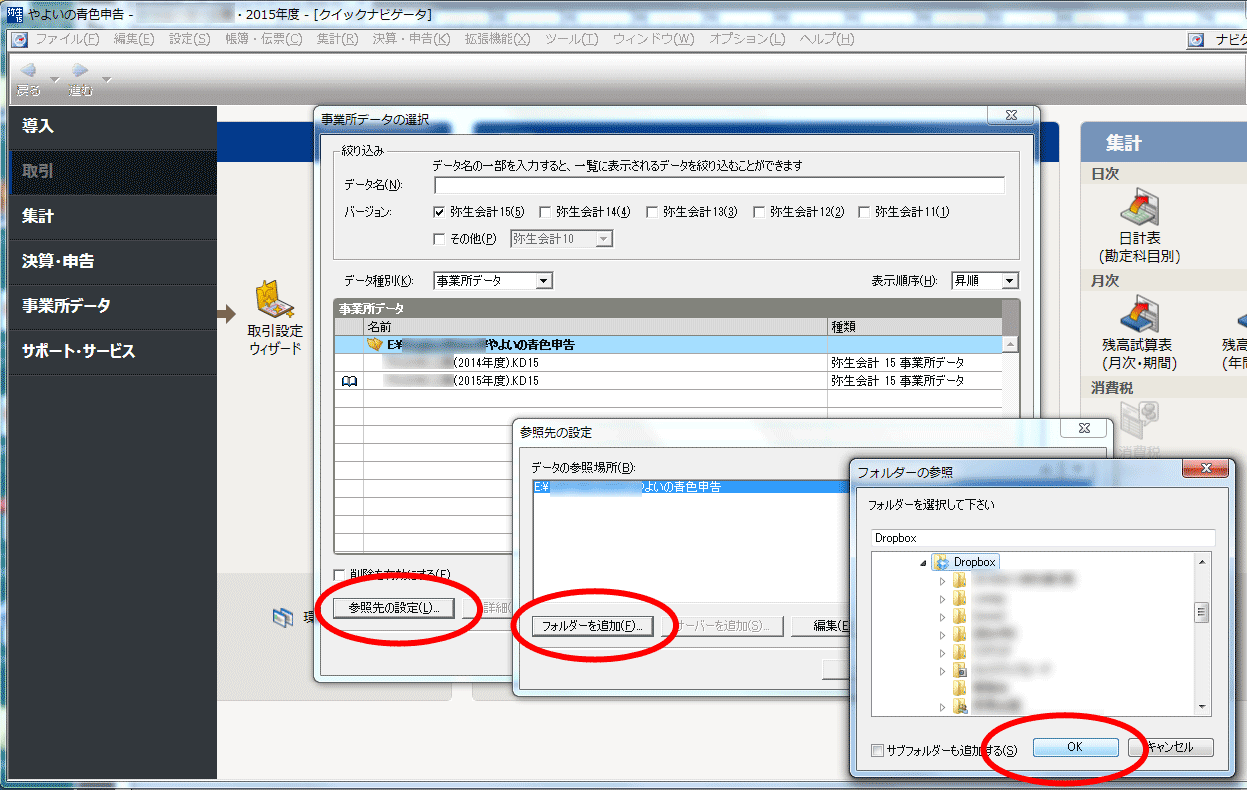
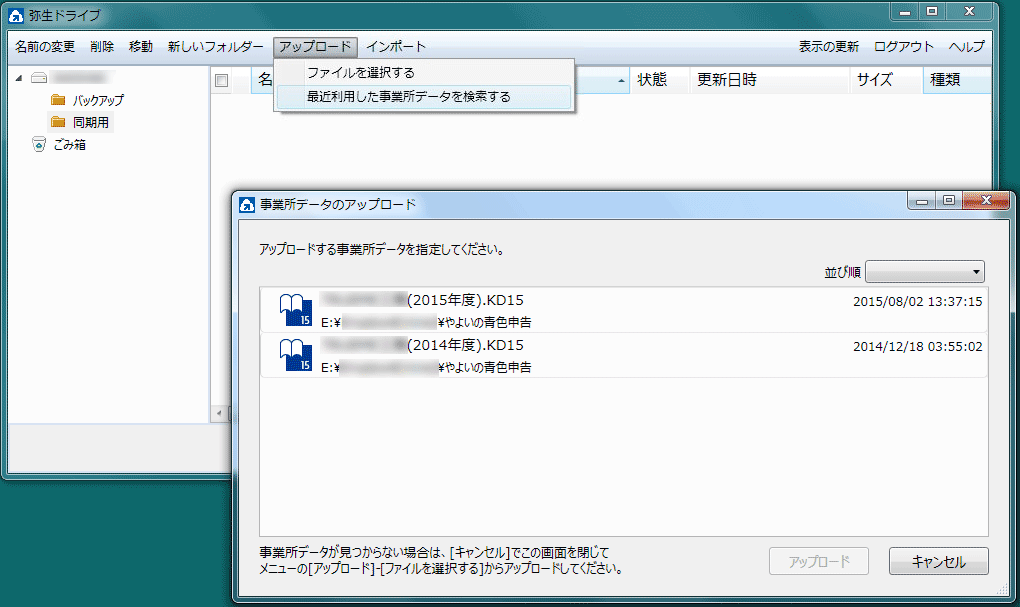
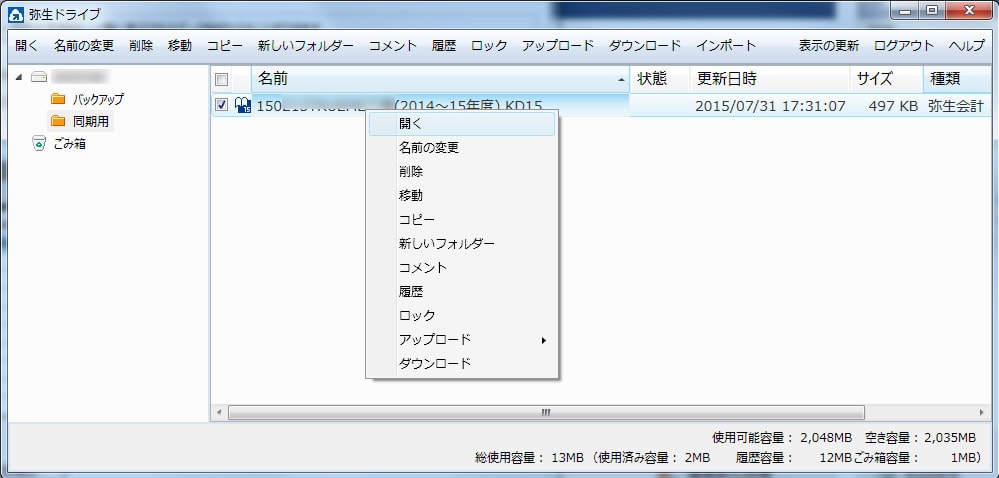
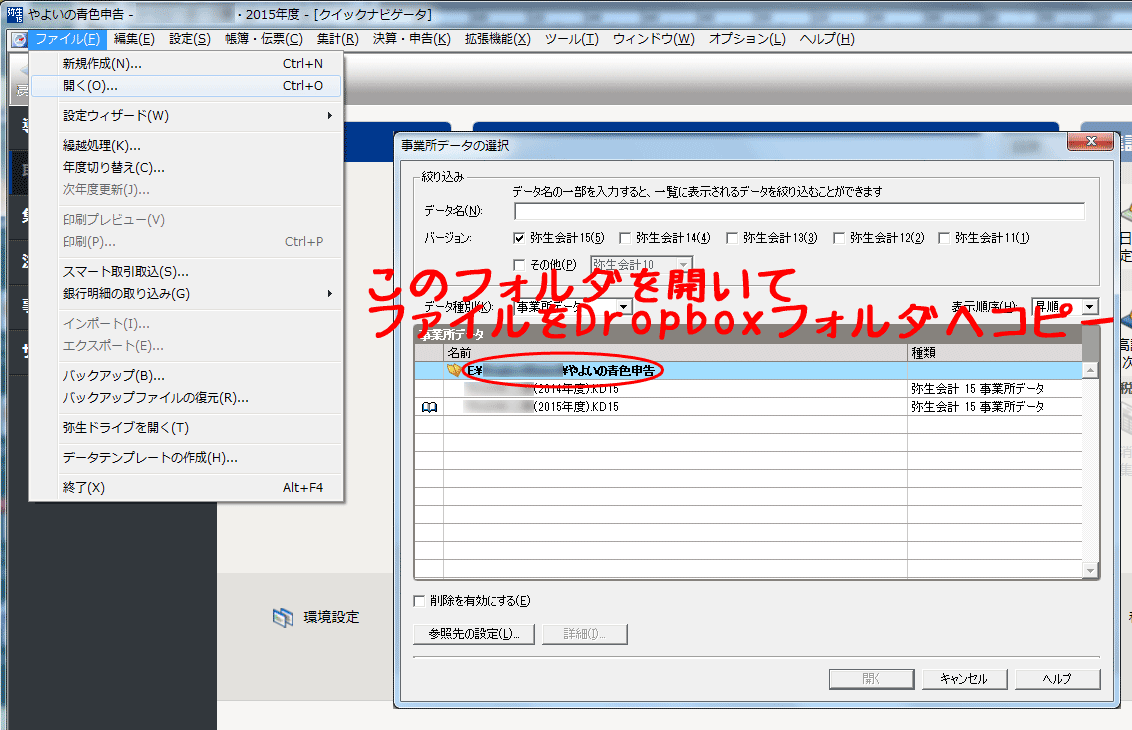


コメント